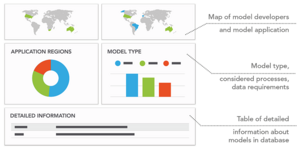위키백과:템플릿 문서
Wikipedia템플릿은 MediaWiki의 매우 강력한 기능이지만 새로운 사용자에게 혼란을 줄 수 있으며 경험이 많은 사용자도 더 복잡한 사용자를 이해하는 데 어려움을 겪을 수 있습니다.따라서 유용성을 개선하기 위해 템플릿은 설명서와 함께 제공되어야 합니다.
템플릿 문서에서는 템플릿의 기능과 사용 방법을 설명해야 합니다.템플릿 구문의 복잡성에 대한 완전한 지식이 없는 사용자(다른 곳에서 주의를 기울이는 많은 숙련된 기여자 포함)가 템플릿 구문을 올바르게 사용할 수 있을 정도로 간단해야 합니다.이는 특히 널리 사용되는 템플릿의 경우에 해당됩니다.
편집자는 템플릿 문서 페이지가 확립된 커뮤니티 표준 및 원칙과 일치하지 않을 경우 공식 정책 또는 지침을 따라야 합니다.또한 편집자는 이 방법 안내서를 포함하여 템플리트 문서 페이지를 정책인 것처럼 "인용"하지 않아야 합니다.템플릿 문서 페이지는 커뮤니티에 의해 철저히 검증된 위키백과 정책과는 달리 많은 논쟁 없이 작성될 수 있습니다(WP:세부 정보에 대한 현지 합의).
포함할 내용
템플릿 설명서의 내용은 다음과 같습니다.
- 템플릿의 기본 목적: 템플릿이 수행하는 작업과 즉시 명확하지 않은 경우 템플릿을 수행해야 하는 이유.비슷한 이름이나 목적을 가진 다른 템플릿이 있는 경우 잘못된 템플릿이 사용될 가능성을 줄이기 위해 이러한 템플릿을 언급하는 것이 좋습니다.특정 국가 또는 기간 동안만 템플릿을 사용해야 하는 경우, 모바일 웹 사이트에 {{Navbox 가시성}이(가) 없는 경우, 또는 템플릿을 사용하기 전에 편집자가 알아야 하는 기타 사항과 같은 중요한 제한 사항을 포함합니다.
- 템플릿의 매개 변수(번호 지정 여부, 이름 지정 여부 또는 선택 사항), 기본값이 무엇이고 어떤 영향을 미치는지 등).매개 변수가 "예", "아니오" 또는 숫자만 사용할 수 있는 경우와 같이 제한된 값 집합만 사용할 수 있거나 어떤 방식으로든 제약을 받는 경우에는 이를 명확히 설명해야 합니다.
- 사용 예: 사용해야 할 정확한 위키 텍스트와 그 결과를 지정합니다.위키 텍스트는 다음과 같이 묶을 수 있습니다.
<code>...</code>컨테이너, 명확하게 하기 위해 그리고.easy to copy, like this예를 들어 선택적 매개 변수를 사용하거나 사용하지 않고 템플릿을 여러 가지 방법으로 사용할 수 있는 경우 다양한 예제를 제공합니다.이렇게 하는 좋은 방법은 매번 다른 매개 변수를 사용하여 템플릿 자체를 설명서에 몇 번 포함시키지 않고(즉, 실제 예제 사용) 각 경우에 사용되는 매개 변수를 나열하는 것입니다.{Xpd}}을(를) 사용하면 템플릿 호출을 위키 텍스트에 두 번 넣지 않고도 이 작업을 수행할 수 있습니다. - 템플릿 데이터 태그:위키백과 참조:템플릿 데이터/자습서.
- 관련 템플릿: 템플릿이 일련의 템플릿 중 하나인 경우 이에 대한 링크를 포함합니다. 특히 시리즈의 모든 템플릿이 서로 연결되어 있는지 확인하십시오. 탐색이 더 쉬워집니다.이를 위해 {{Protection template}과(와) 같은 별도의 탐색 템플릿이 유용할 수 있습니다.
- 해당되는 범주(InterWikimedia 링크는 Wikidata에 나열되어야 함 – 자세한 정보는 Wikidia:Wikidata).문서와 마찬가지로 범주는 다음과 같이 나열되어야 합니다.
<noinclude>...</noinclude>템플릿의 컨테이너 또는 내부<includeonly>{{Sandbox other ...}}</includeonly>태그는 문서 페이지에 배치됩니다.다양한 템플릿 범주를 사용할 수 있습니다. 범주:Wikipedia 템플릿을 검색합니다.
영어 위키백과는 수백 개의 다른 위키백과와 자매 프로젝트를 위한 템플릿의 원천입니다.종종 템플릿은 완전히 자체적으로 포함되어 있으므로, 내용이 다른 Wiki의 새 템플릿 페이지에 복사되기만 하면 모든 것이 작동합니다.그러나 더 복잡한 템플릿에서는 모듈을 호출하거나 다른 템플릿을 제외하거나 별도의 템플릿과 쌍으로 구성된 경우에만 작동하거나 특정 CSS 또는 JavaScript 코드가 필요할 수 있습니다.이러한 경우에는 문서 끝에 템플릿이나 이에 필요한 기타 코드의 간단한 목록을 포함하는 것이 좋습니다.
배치 위치
렌더링된 템플릿 페이지 자체를 볼 때(위키코드와 대조적으로) 제목 바로 아래에 일반적으로 표시되는 것은 렌더링된 템플릿 자체이며, 템플릿의 렌더링된 문서를 표시하는 별도의 섹션과 템플릿이 속한 카테고리가 차례로 표시됩니다.템플릿 페이지(TemplateData 포함)에 있는 모든 종류의 카테고리 및 문서는 항상 포함되지 않은 태그로 둘러싸야 하며, 템플릿이 다른 페이지에서 사용될 때 나타나지 않습니다.
템플리트 문서의 편집 가능한 Wiki 코드는 템플리트 자체의 별도 하위 페이지에 배치되는 경우가 많으며, 템플리트 페이지의 끝에서 제외됩니다.이렇게 하면 복잡한 템플릿 코드를 문서와 구분하여 문서를 쉽게 편집할 수 있고 템플릿 코드의 우발적인 편집 오류 수를 줄일 수 있습니다.또한 필요한 경우 템플릿을 보호할 수 있으므로 중요한 템플릿의 코드에 대한 편집 권한을 제한하는 동시에 모든 사용자가 해당 템플릿의 문서를 편집할 수 있습니다.이 방법을 "템플릿-doc 페이지 패턴"이라고도 합니다.
설명서 하위 페이지를 만드는 방법
문서를 템플릿에 추가합니다.
템플릿을 생성(게시)할 때 {{documentation}}을(를) 넣어야 합니다.그런 다음 문서 페이지가 생성됩니다.[view] [edit] [history] [purge]링크. 이 창에서 클릭하면 템플릿 문서를 만들고 편집할 수 있습니다.[edit]링크를 걸다
{{documentation}을(를) 사용하는 템플릿 설명서 하위 페이지는 일관성을 위해 다음과 같은 일반 패턴을 사용하여 이름이 지정되고 형식이 지정됩니다.
템플릿의 이름이 지정되었다고 가정합니다.Template:X템플릿을 편집하고 템플릿 코드 끝에 다음을 추가하거나 {subst:doc-code}을(를) 사용합니다.
[--last line of your template code--]<noinclude> {{Documentation}} <!-- 여기가 아닌 Wikidata의 /doc 하위 페이지와 인터위키스에 카테고리를 추가합니다! --> </noinclude> 템플릿 페이지 하단에서 {{documentation}을(를) 제외합니다.
중요: 개구부 확인<noinclude>템플릿 코드 또는 텍스트의 마지막 문자 바로 뒤에 시작되며 새 줄이나 간격으로 시작되지 않습니다.그렇지 않으면 템플릿을 사용할 때 추가 공간이 템플릿 아래에 삽입되며, 이는 일반적으로 필요하지 않습니다.
템플릿이 이미 보호된 경우 관리자에게 이 작업을 수행하도록 요청하거나 다음을 사용하여 편집을 요청합니다.{{edit protected}}템플릿의 대화 페이지에 있습니다.문서 및 범주가 이미 섹션에 존재하는 경우, 다음 섹션에 포함됩니다.<noinclude>...</noinclude>컨테이너를 설명서 하위 페이지로 이동합니다(여기에 동봉해야 함).<includeonly>...</includeonly>)를 참조하십시오. 설명서는 두 페이지로 분할되지 않는 것이 좋습니다.
자동 생성
사용하다[create]미리 로드된 설명서 하위 페이지를 자동으로 만들기 위해 빈 설명서 상자의 맨 아래에 있는 링크를 클릭합니다.문서를 상단 줄 뒤에 삽입하고 해당 주석 줄 아래에 카테고리를 삽입합니다. 주석을 그대로 두면 나중에 페이지를 편집할 때 레이아웃이 유지됩니다.관련 템플릿, 정책 페이지, 프로젝트 등은 "참고 항목" 섹션을 추가하여 에 연결할 수 있습니다.하위 페이지를 저장합니다.
수동 생성
설명서 하위 페이지를 수동으로 만들려면 이름을 사용하여 하위 페이지를 만듭니다.Template:X/doc{{Documentation subpage}}에서 자세한 내용을 보거나 다음 표준 Wiki 텍스트를 복사하여 붙여넣기하여 페이지를 시작합니다.
{{설명서 하위 페이지}} 사용량 == <포함만>{{샌드박스 기타 <!-- 이 줄 아래의 카테고리 --> }}</포함만> 맨 위 줄에는 현재 페이지를 설명하는 메시지와 템플릿 페이지에 대한 링크가 표시됩니다.하위 페이지를 저장하고 "템플릿 사용:문서".
템플릿 데이터 포함
리드 그래프와 사용 표를 수동으로 작성하는 대신 {{Format TemplateData} 템플릿이 대부분의 작업을 수행할 수 있습니다.테이블 인터페이스에 TemplateData를 작성한 다음 다음과 같은 템플릿 호출로 래핑합니다.{{Format TemplateData 1=<templatedata>...</templatedata>}}페이지 맨 위에
노트
/doc 하위 페이지의 대화 페이지를 템플릿 자체의 대화 페이지로 리디렉션할 수 있습니다.그러면 템플릿 및 템플릿 문서와 관련된 모든 대화가 동일한 대화 페이지에 표시됩니다.예: 리디렉션Template talk:X/doc로.Template talk:X.
두 템플리트 모두에 대한 사용법을 다루는 경우, 문서 페이지를 다른 템플리트의 /doc 하위 페이지로 리디렉션할 수도 있습니다.이 경우 링크를 클릭하여 문서를 보거나 편집하면 리디렉션 대상이 직접 열립니다.리디렉션 자체에 액세스해야 하는 경우(예: 리디렉션을 제거하고 별도의 문서 페이지를 만들어야 하는 경우), 브라우저 상단의 위치 표시줄을 클릭하여 템플릿 URL로 이동하고 마지막에 /doc를 추가합니다.
블랭크
문서에서 복사하여 다른 페이지에 붙여넣을 수 있는 빈 템플릿을 생성하려면 다음을 사용합니다.
{{subst:#tag:pre {{subst:Parameters code base={{subst:BASEPAGENAME}}}} style=overflow: auto;}}
예제
고유한 속성 이름으로 채워진 템플릿의 인스턴스를 생성하려면 다음을 사용합니다.
{{subst:Parameters demo base={{subst:BASEPAGENAME}} _base=}}
카테고리 및 인터위키 링크
- 템플릿 자체를 범주에 넣으려면 다음을 추가합니다.
[[Category:Category name]]내부 코드<includeonly>...</includeonly>문서 하위 페이지의 섹션을 참조하십시오. - 템플릿 자체에 대한 인터위키 링크를 만들려면 Wikidata로 이동하여 페이지에 링크를 추가하는 지침을 따르십시오.
- 문서 하위 페이지를 카테고리에 추가하려면,
[[Category:Category name]]내부 코드<noinclude>...</noinclude>문서 하위 페이지의 섹션을 참조하십시오. - 템플릿이 카테고리에 아티클을 배치하도록 하려면(기사에 템플릿이 포함된 경우),
[[Category:Category name]]내부 코드<includeonly>...</includeonly>템플릿 페이지의 섹션을 참조하십시오.템플릿 코드 내에 정확하게 배치하면 범주 코드가 실행되는 방식에 영향을 줄 수 있습니다.
/testcase 및 /testcase
템플릿을 변경하기 전에 먼저 템플릿 코드를 샌드박스에 복사하고 몇 가지 테스트 사례를 실행하는 것이 좋습니다. 템플릿은 수천 또는 수백만 페이지에 표시될 수 있기 때문입니다.템플릿에 정확히 "/sandbox" 및 "/testcases"라는 하위 페이지를 작성하는 경우, 템플릿의 녹색 상자는 이를 자동으로 감지하고 헤더에 해당 페이지에 대한 링크를 표시합니다.위키백과 참조:템플릿 샌드박스 및 테스트 사례를 통해 자세한 정보를 확인할 수 있습니다.
여러 개의 템플릿, 하나의 설명서
여러 템플리트가 함께 작동하거나 매우 유사한 경우에는 템플리트를 함께 문서화하는 단일 문서 페이지를 더 명확하고 쉽게 유지관리할 수 있습니다.가장 간단한 방법은 템플리트 중 하나에서 전체 문서 페이지를 만든 다음 다른 템플리트에서 "소프트 리디렉션"을 수행하는 것입니다.예를 들어 {{wrap}}을(를) 참조하십시오.
템플릿 페이지에 직접
문서 하위 페이지가 생성되지 않은 경우{{documentation}}템플릿을 사용하고 있습니다. content=실제 템플릿 페이지에 있는 매개 변수, 그런 다음 템플릿 자체를 카테고리에 넣으려면 추가[[Category:Category name]]문서 템플릿 내부의 내용 다음에 표시됩니다.예를 들어, 실제 템플릿 페이지에 배치하는 경우:
<!--템플릿 코드의 마지막 줄--><포함하지 않음> {{문서화 내용물= <!--템플릿 설명서 --> [[카테고리:카테고리명]] [[카테고리:카테고리명2]] }}</포함하지 않음> 설명서가 필요 없는 경우
표시된 템플릿이 문서 역할을 할 수 있는 페이지에 연결되면 별도의 문서가 불필요하므로 작성할 필요가 없습니다.예를 들어 {{asbox}} 템플릿을 기본으로 사용하는 스텁 템플릿은 해당 템플릿을 사용하는 모든 스텁 템플릿에 대해 미리 로드된 공통 설명서를 이미 표시하므로 추가 설명서가 필요하지 않습니다.
팁 및 요령
다음은 설명서 작성을 용이하게 하는 몇 가지 팁입니다.
- {{tlp Japanese year 1800}}을(를) 작성하여 {{Tlp Japanese year 1800}}과 같은 템플릿에 대한 링크를 삽입할 수 있습니다.유사한 템플릿은 {{tlp}}을(를) 참조하십시오.
- HTML 태그와 같은
<ref group="note">...</ref>{tag}(으)로 쉽게 삽입할 수 있습니다.이 예제는 {{tag ref params=group="note"}}로 작성되었습니다. - 등호 =은(는) {=}과(와) 함께 삽입할 수 있습니다.예를 들어, {{인용 필요 날짜=165-02-29}}은(는) {{tlp 인용 필요 날짜}=}{tlp 인용 필요 날짜}}에 의해 만들어집니다.다른 편집자가 읽기 쉽지 않은 동등한 표기법 =을 피합니다.
- 싱글 잊지 마세요.
<nowiki />태그: - 범주에 대한 링크를 보려면 {{cat}}을(를) 사용하십시오.예를들면,
{{cat Templates with incorrect parameter syntax}}범주가 됨매개 변수 구문이 잘못된 템플릿입니다. - 유틸리티 템플릿을 사용하여 {{Collapsible option}}과(와) 빠르게 문서를 빌드할 수 있습니다.범주 참조:문서 공유 내용 템플리트.
- 템플릿의 /sandbox 및 /testcase 페이지(있는 경우)를 분류하지 않으려면 설명서 하위 페이지 아래에 있는 다음 코드를 사용합니다.
<포함만>{{샌드박스 기타{{테스트 사례 기타 <!-- 이 줄 아래의 카테고리를 입력하십시오; 위키데이터의 인터위키 --> }}}}</포함만> - 템플릿이 하위 정보 상자인 경우 문서가 손상된 것으로 나타납니다.<포함만> 태그를 추가하여 이 문제를 방지합니다.
{{일부 정보상자(자녀) 템플릿 자녀 = </filename only> yes </filename> label1 = Hello data1 = World }<no include>{{distration}}}</no include>참고 항목
- {{Cite CCC}}
- {{Documentation}} – 템플릿 페이지의 문서를 포함하지 않고 문서 보기, 편집 및 기록 링크를 제공합니다.
- {{Documentation subpage}} – 다음 내용이 문서임을 설명하고 문서화된 페이지로 링크합니다.
<noinclude>그리고.<includeonly>- {{문서 개선}}
- {{Tag}} – 글로벌 사용
- {{템플릿 참조 리스트}}
- {{WPannerDoc} - WikiProject 템플릿용
- 위키백과:고위험 템플릿
- 위키백과:템플릿 샌드박스 및 테스트 사례
- 범주:문서 지원 템플릿